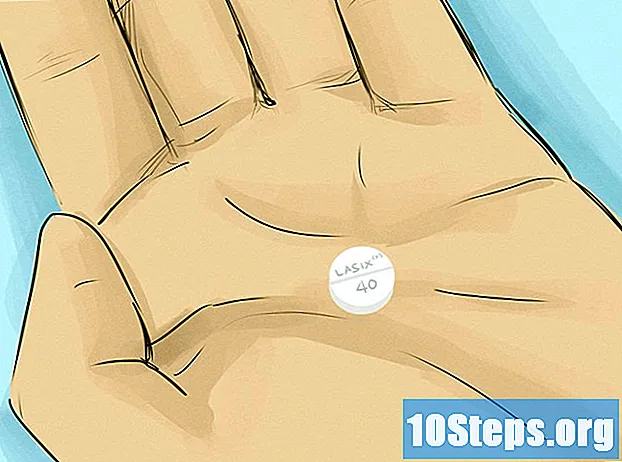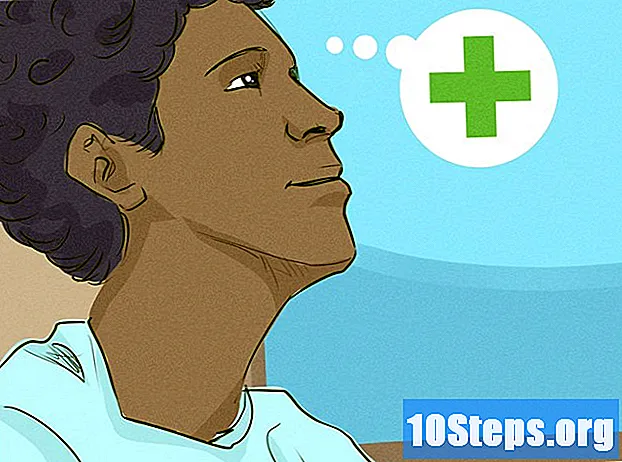Садржај
Овај чланак ће вас научити како да заобиђете пробну верзију оперативног система Виндовс КСП помоћу новог кључа производа или помоћу софтвера за приказ сопственог кључа производа. Знајте да би то требало да радите само ако не можете да приступите легално купљеној копији оперативног система Виндовс КСП.
Кораци
1. метод од 3: Ручна промена кључа производа за Виндовс КСП
Притисните тастере ⊞ Победи+Р.. На тај начин отвориће се дијалошки прозор „Покрени“ из којег можете приступити регистру оперативног система.

Упишите "регедит" у прозор "Рун".
Притисните тастер ↵ Ентер. Ова наредба ће отворити алатку „Уређивач регистра“.

Погледајте тастере за регистрацију на табли на левој страни екрана. Мораћете да се крећете између различитих директоријума наведених на овом екрану да бисте дошли до тражене локације.- Како регистар садржи већину информација о оперативном систему, направите резервну копију пре него што кликнете Филе а затим даље Извоз у горњем левом углу екрана.

Проширите директоријум „ХКЕИ_ЛОЦАЛ_МАЦХИНЕ“. Треба да кликнете на знак + лево од фасцикле да бисте је проширили и не кликнули на њу.
Проширите фасциклу „СОФТВЕР“. Сада ће се свака фасцикла коју треба проширити налазити унутар претходне мапе: на пример, фасцикла „СОФТВЕР“ налази се у фасцикли „ХКЕИ_ЛОЦАЛ_МАЦХИНЕ“ итд.
Проширите директоријум „Мицрософт“.
Проширите фасциклу „Виндовс НТ“.
Проширите директоријум „ЦуррентВерсион“.
Кликните на директоријум „ВПА Евентс“. Не ширите ову фасциклу. Садржај би требало да буде наведен у прозору на десној страни странице „Уређивач регистра“.
Кликните десним тастером миша на унос "ООБЕТимер".
Кликните Измени.
Изаберите садржај уноса „ООБЕТимер“. Овај унос треба да садржи неколико парова и низова случајних бројева.
Додирни Избриши. На тај начин би требало уклонити наведене вредности.
Унесите нове бројеве. Није важно шта ћете откуцати, али формат треба да буде доследан (на пример, када бришете четири знака, замените их са четири нова знака).
Кликните ОК када завршите. Тиме ћете сачувати унете промене.
Затворите алатку „Уређивач регистра“.
Поново отворите прозор „Покрени“. Да бисте то урадили, једноставно притисните тастере ⊞ Победи+Р..
укуцајте ’% системроот% систем32 ообе мсообе.еке / а’ у прозору „Покрени“. Не требате користити цитате. Ова наредба отвара чаробњак за активацију система Виндовс КСП.
- За најбоље резултате, једноставно копирајте и залепите команду у прозор „Покрени“.
Кликните на ОК.
Изаберите опцију „Телефон“. Ова опција би требало да има поруку „Да, желим да позовем купца да активира Виндовс“ уз поље за потврду.
- Ако видите поруку „Виндовс КСП је већ активиран“, ручна промена кључа није решила проблем. У овом случају пређите на следећи метод.
Кликните на Нект.
Кликните на Промени шифру производа. Ова опција се налази на дну прозора „Активирај“.
Унесите Шифра производа Виндовс КСП. Знајте да ће бити потребно неколико покушаја помоћу различитих тастера.
- Ако не знате своју верзију оперативног система Виндовс КСП, пре него што покушате да користите наведене кључеве производа, погледајте упутство за рачунар.
Кликните на Ажурирај. То ће генерисати нови Виндовс КСП ИД за ваш рачунар. На крају овог процеса мораћете да потврдите активирање оперативног система.
Кликните Назад.
Означите опцију „Активирај Виндовс путем Интернета“. То вам омогућава да брзо активирате своју верзију оперативног система Виндовс КСП.
- Будући да је подршка за Виндовс КСП укинута 8. априла 2014., вероватно „опција позовите представника“ неће функционисати.
Следите упутства на екрану. Након завршетка процеса активације оперативног система Виндовс КСП, могли бисте да будете у могућности да га користите без икаквих проблема.
2. метод од 3: Коришћење програма „Виндовс Кеи Финдер“
Отвори Веб локација Винкеи Финдер. „Винкеи Финдер“ је бесплатни извршни софтвер који може да пронађе и преузме ваш кључ производа за Виндовс КСП.
Кликните на најновију верзију програма „Винкеи Финдер“. Тренутно (март 2017), најактуелнија верзија је 2.0.
- Будући да је ова верзија бета, можете да преузмете и коначну верзију (1.75).
Кликните на Преузми Винкеи Финдер. Ово дугме требало би да буде доступно на дну странице са верзијом софтвера.
Кликните десним тастером миша на датотеку „Винкеи“. Биће на изабраној локацији приликом преузимања.
Кликните на Ектрацт алл. То ће издвојити сав компримовани садржај у фасцикли у којој је датотека сачувана.
Двапут кликните на директоријум „Винкеи Финдер“. Таква је тек извађена паста.
Двапут кликните на програм „Вин Кеифиндер“. То би требао бити једини извршни програм (".еке") у тој фасцикли.
Погледајте шифру производа. Када покренете „Винкеи Финдер“, одмах би требало да прикаже Виндовс КСП кључ производа, омогућавајући вам да га користите у чаробњаку за активирање следећи пут када будете затражени.
- Као гаранцију запишите кључ производа приликом прегледа.
3. метод од 3: Исправљање петље за активирање система Виндовс
Поново покрените рачунар. То можете учинити из менија „Старт“ или притиском на дугме за напајање на рачунару да бисте га сами искључили и поновним притиском да бисте га укључили.
Притисните тастер Ф8 чим се на екрану појави логотип рачунара. То морате учинити током првог појављивања логотипа након поновног покретања.
- Наставите притискати тастер Ф8 док не видите мени напредних опција.
Помоћу стрелица са стрелицама изаберите опцију Сафе Моде витх Цомманд Промпт. Када покренете Виндовс у овом режиму, заобилазите петљу активирања Виндовс КСП довољно дуго да ресетујете пробно раздобље оперативног система.
Притисните тастер ↵ Ентер. Морате сачекати минут или више да се учита „Безбедни режим“.
укуцајте ’екплорер.еке’ у „Цомманд Промпт“. Не требате користити цитате.
Притисните тастер ↵ Ентер. Тада бисте требали да видите отворен дијалошки прозор.
- Можда ћете морати сачекати неко време док се Виндовс не учита.
Кликните на Иес. Ова опција се такође може појавити као У реду. Тада ће „Десктоп“ бити доступан.
Притисните тастере ⊞ Победи+Р.. На тај начин отвориће се алатка „Покрени“, у коју можете да унесете наредбу.
Унесите "рундлл32.еке сиссетуп, СетупОобеБнк" без наводника. Ова наредба ресетује сат пробног периода за Виндовс КСП на 30 дана.
Кликните на ОК.
Поново покрените рачунар. По завршетку учитавања екрана добродошлице, моћи ћете да приступите свом налогу без заглављивања у Виндовс петљи за активацију.
Савети
- Будући да се подршка за Виндовс КСП завршила априла 2014, више није могуће назвати подршку и разговарати са помоћником о овом оперативном систему.
Упозорења
- Кључеви производа повезани на овај чланак можда неће радити. У овом случају, користите „Винкеи ФИндер“ да бисте лакше активирали Виндовс КСП.
- Ресетовање оперативног система Виндовс можда неће вратити вашу верзију оперативног система Виндовс КСП на нови пробни период од 30 дана.